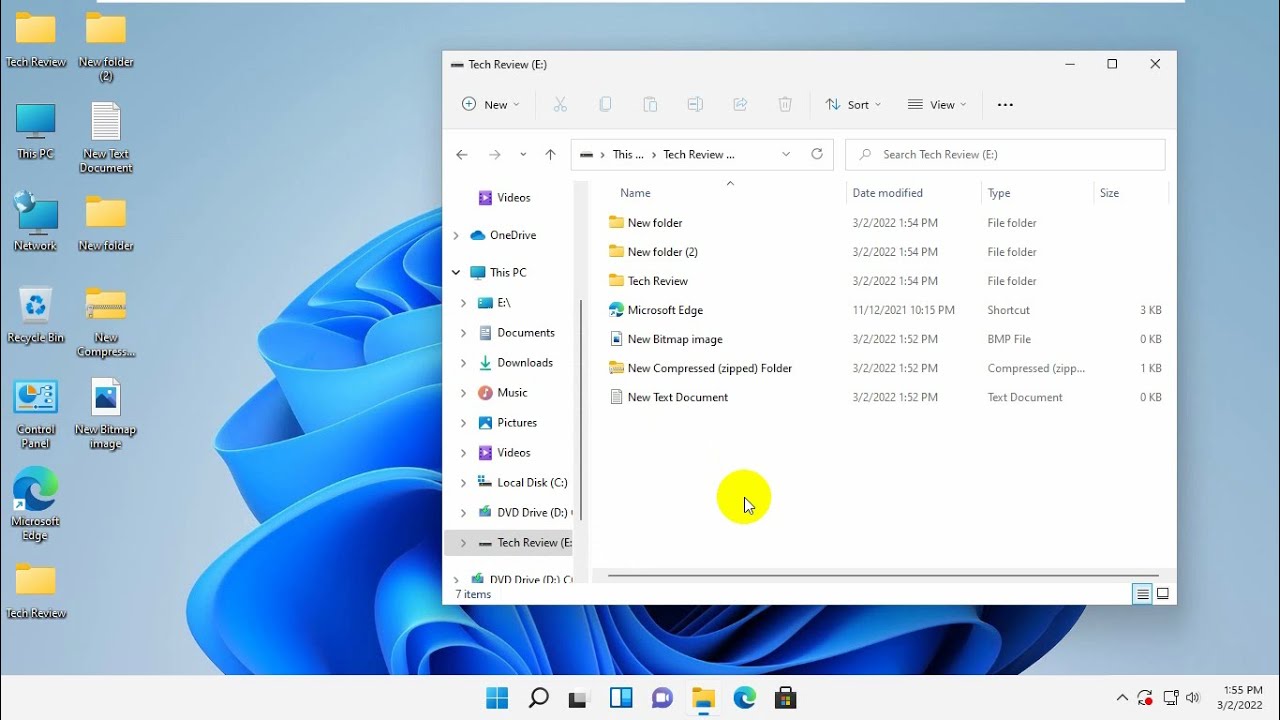521
Moving files is one of the very basic things you should know how to do when using Windows to keep your documents organised
Jak przenosić pliki
Przenoszenie plików daje możliwość uporządkowania i zoptymalizowania struktury danych. Różnica w stosunku do kopiowania polega na tym, że po przeniesieniu zawartość można znaleźć tylko w jednym miejscu.
- Wybierz plik, który chcesz przenieść, klikając na niego.
- Następnie naciśnij kombinację klawiszy Ctrl + X, aby wyciąć wybrany plik.
- Przejdź do folderu, do którego chcesz przenieść wycięty plik. Folder ten może znajdować się na tym samym lub innym dysku.
- Następnie naciśnij kombinację klawiszy Ctrl + V, aby przenieść wycięty plik do folderu docelowego.
- Upewnij się, że został poprawnie przeniesiony, sprawdzając folder docelowy. Przeniesiona zawartość powinna teraz znajdować się tylko w nowym folderze.
Move files with the mouse
Przenoszenie plików metodą „przeciągnij i upuść” za pomocą myszy komputerowej jest bardziej intuicyjne. Pozwala to wizualnie zobaczyć, dokąd przenoszony jest plik.
- Navigate to the file you want to move and click on it to select it.
- Naciśnij skrót Ctrl + N, aby otworzyć nowe okno menedżera plików.
- Nawiguj do folderu docelowego w tym oknie.
- Przeciągnij plik z folderu źródłowego do folderu docelowego za pomocą lewego przycisku myszy.
- Przytrzymaj wciśnięty przycisk myszy do momentu dotarcia do folderu docelowego, a następnie zwolnij go.